Tutto ciò che devi sapere per acquistare, utilizzare e personalizzare Jira Software.
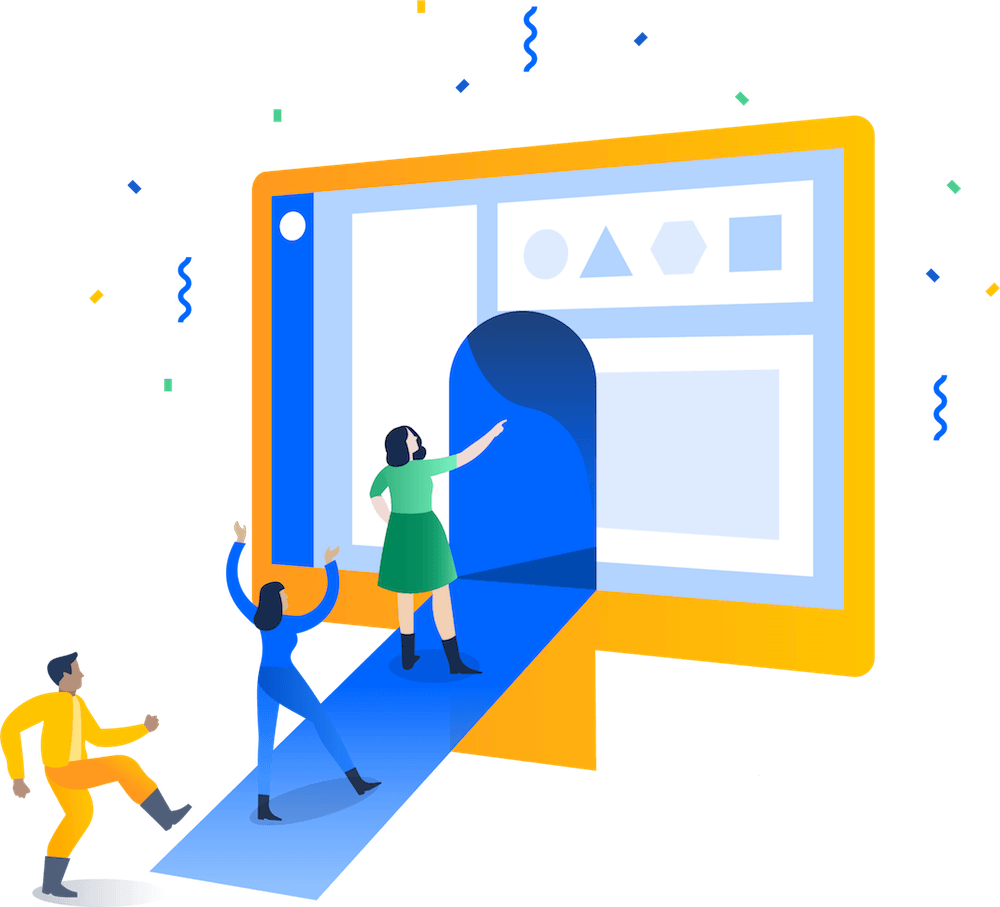
7 passaggi per iniziare a utilizzare Jira
Jira è uno strumento per la gestione del lavoro, pensato per i team software che devono organizzare e monitorare il lavoro. Jira è incredibilmente flessibile e personalizzabile in base al flusso di lavoro specifico del team. I team di tutti i tipi possono usufruire di maggiori produttività e visibilità nel percorso verso il rilascio di software fantastici.
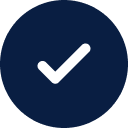
Sei già iscritto e sei pronto a iniziare?
Questa guida ti aiuterà a configurare il tuo primo progetto, così tu e il tuo team potrete iniziare a ottenere il massimo da Jira.
Non hai ancora effettuato la registrazione? Iscriviti subito alla versione gratuita di Jira.
Passaggio 1 - Crea un progetto
Accedi al tuo sito Jira. Nella barra di navigazione in alto, seleziona il menu a discesa "Progetti", quindi seleziona "Crea progetto".
Passaggio 2 - Seleziona un modello
Sono a tua disposizione decine di modelli Jira, ognuno dei quali è progettato per aiutare il tuo team a iniziare velocemente e col piede giusto. Attualmente, ci sono tre modelli specifici per i team software:
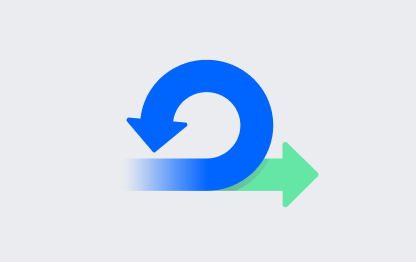
Scrum
Per team Agile che lavorano da un backlog, pianificano e stimano il proprio lavoro in sprint e offrono le proprie prestazioni in base a una pianificazione regolare.
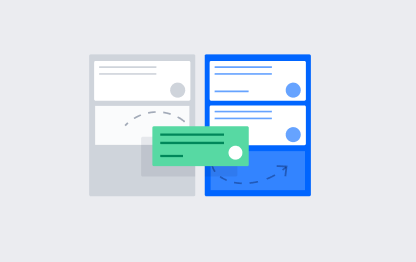
Kanban
Per team Agile che monitorano il lavoro in un flusso continuo (anziché in sprint), focalizzandosi sulla gestione del lavoro in corso. (Include l'opzione di backlog Kanban).
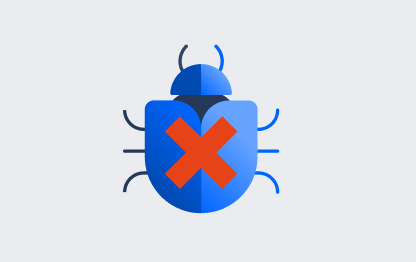
Monitoraggio bug
Per team che non necessitano di board e preferiscono gestire attività di sviluppo e bug in una visualizzazione a elenco.
Seleziona il modello che più si avvicina al modo di lavorare specifico del tuo team.
Tipi di progetto
Per i modelli Scrum e Kanban ti verrà anche chiesto di scegliere un tipo di progetto. La differenza sostanziale tra i due tipi di progetto è il modo in cui vengono amministrati e se questo avviene a livello di team o a livello di azienda/amministratore di Jira.
I progetti gestiti dal team sono adatti ai team indipendenti che desiderano controllare i propri processi di lavoro e operare in uno spazio autonomo.
I progetti gestiti dall'azienda vengono configurati e gestiti dagli amministratori di Jira. Questo tipo di progetto è pensato per i team che desiderano standardizzare un metodo di lavoro adatto a più team, come la condivisione di un flusso di lavoro.
Passaggio 3 - Configura le colonne
In Jira, the board displays a selection of work items in columns, with each column representing a step in your team’s workflow for taking work through completion. Although there are many things you can configure on your board, we suggest just setting up columns for now. When you're getting started on a new Jira project, it's important to make your board reflect the way your team works.
Il modo in cui configuri le colonne sulla tua board nei modelli Scrum e Kanban è diverso se fai parte di un progetto gestito dal team (direttamente dalla board) o dall'azienda (nelle impostazioni della board).
Nei progetti gestiti dal team:
- Accedi alla tua board. Seleziona (•••) in alto a destra e clicca su Configura board.
- Se necessario, aggiungi una nuova colonna, modifica il nome della colonna, elimina una colonna o sposta una colonna.
Nei progetti gestiti dall'azienda:
- Accedi alla tua board. Seleziona (•••) in alto a destra e clicca su Impostazioni board.
- Clicca sulla scheda Colonne.
- Se necessario, aggiungi una nuova colonna, modifica il nome della colonna, elimina una colonna o sposta una colonna.
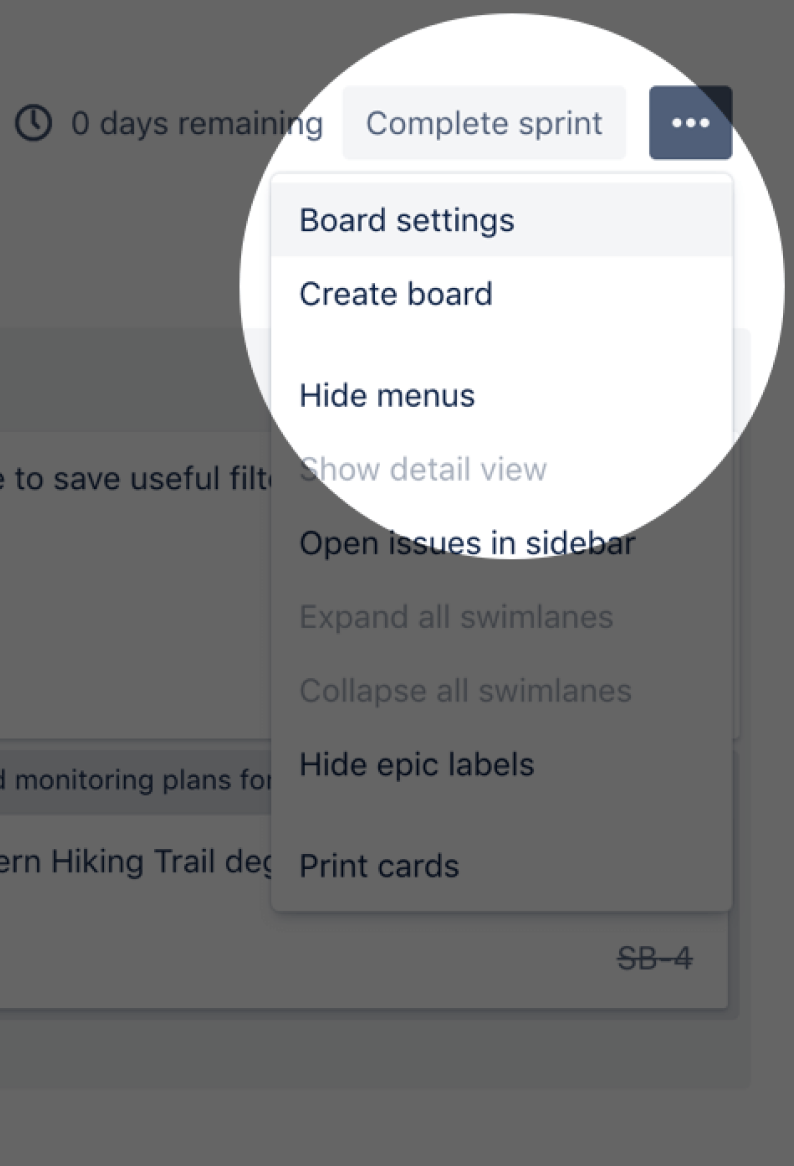
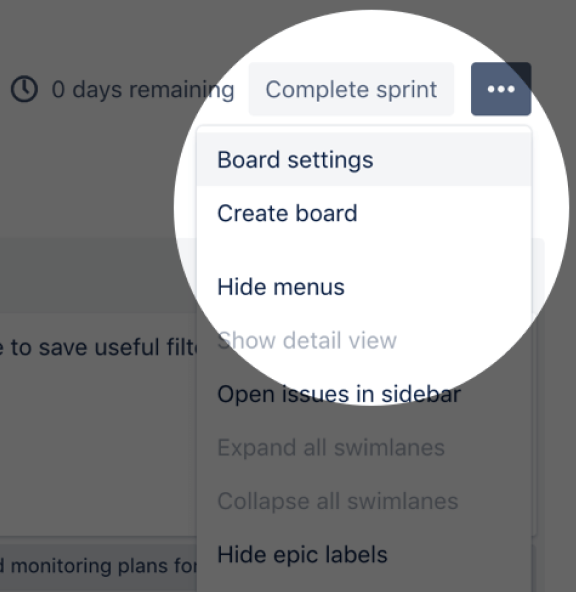
Step 4 - Create a work item
Work items are the building blocks of your Jira project. A work item can represent a story, epic, bug, feature to be built, or any other task in your project.
Select “Create” in the top navigation. Your work item will appear in the backlog or board of the project.
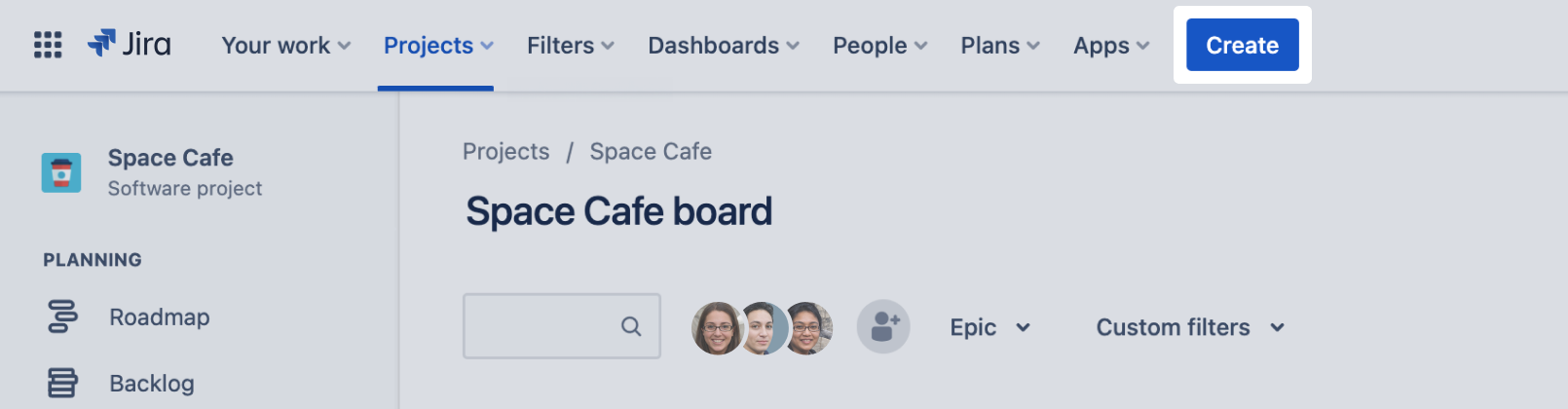
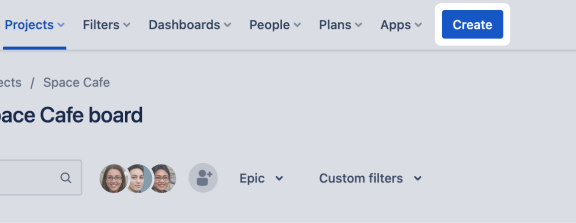
Passaggio n. 5: connetti i tuoi strumenti
Tu e i tuoi team potete dedicare meno tempo alla gestione del lavoro e di più alla creazione di software di elevata qualità, grazie alle oltre 3000 app Jira adattabili a tutti i casi d'uso. Crea uno spazio di lavoro unificato con le oltre 3000 app e integrazioni dell'Atlassian Marketplace.
- Seleziona l'icona a forma di ingranaggio nell'angolo destro della barra di navigazione in alto > App.
- Clicca su Trova nuove app.
- Cerca il nome di un'app o scegli una categoria.
- Clicca su Installa o Acquista ora oppure inizia un periodo di prova gratuito.
Passaggio n. 6: invita il tuo team
È ora di iniziare! Dopo aver rappresentato una quantità sufficiente di lavoro nella board, inizia a invitare membri del team.
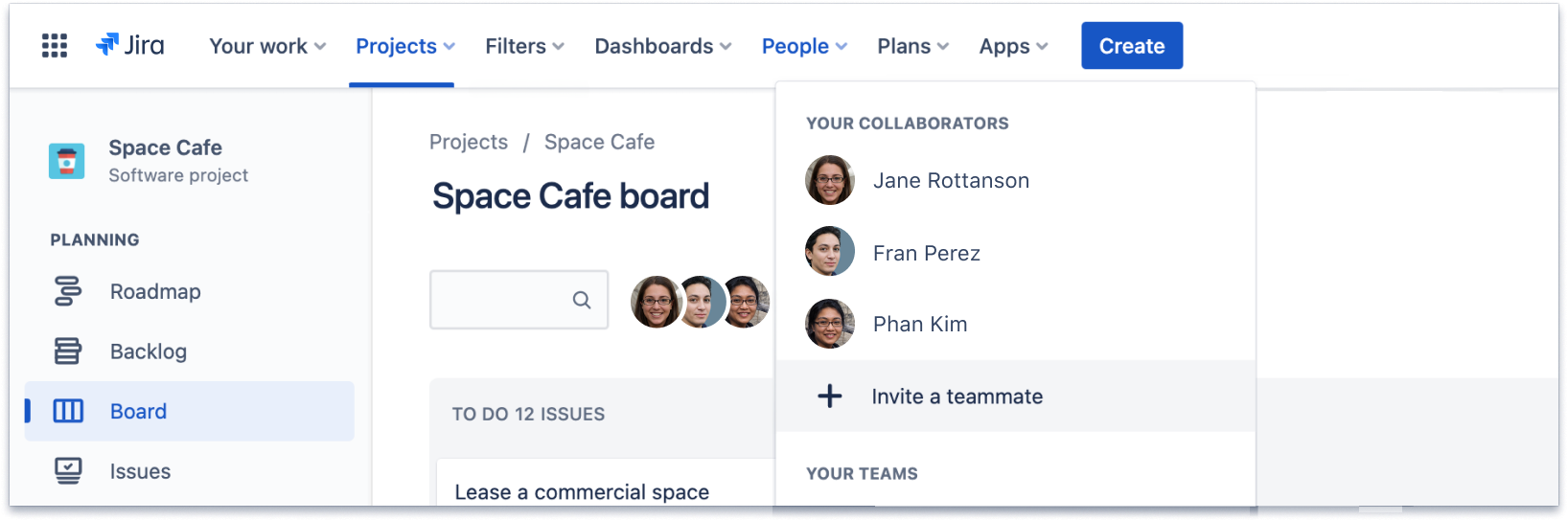
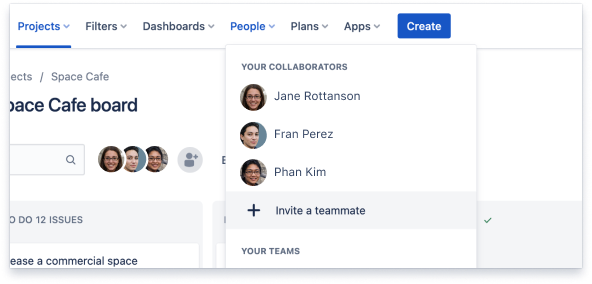
Passaggio n. 7: porta avanti il lavoro
Now that your team has joined your Jira site, you're ready to collaborate and track work together. If you're in a scrum project, you'll need to create and start a sprint to begin tracking work. If you're in a kanban project, you can start tracking work on the board. To track work items, move a work item from one column to another as it progresses through your team's workflow.
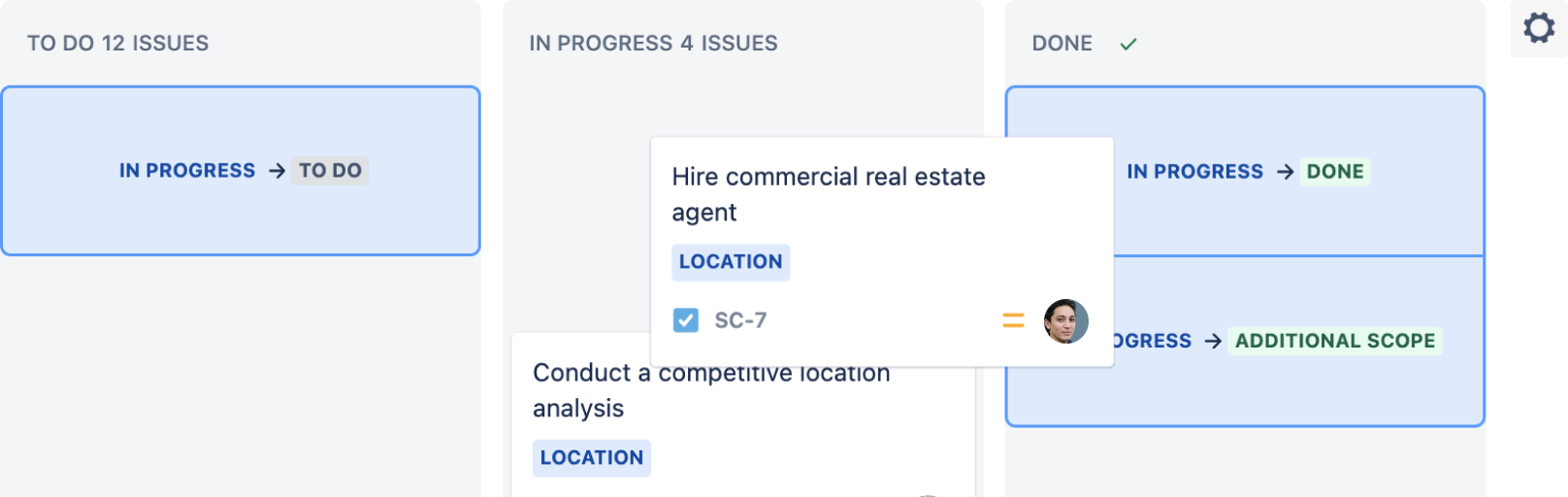
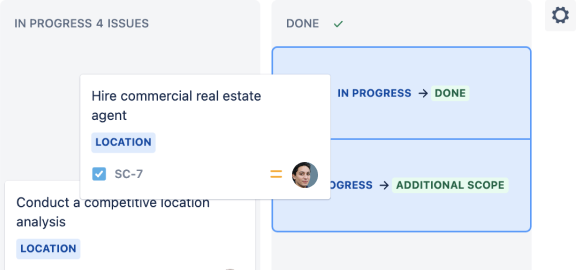
Suggerimento
Resta sempre in contatto e porta avanti il lavoro ovunque ti trovi, è tutto nel palmo della tua mano con l'app Jira Cloud per iOS o Android.
Vuoi scoprire di più sui concetti e i principi fondamentali della gestione Agile dei progetti in Jira? Dai un'occhiata alla Beginner’s Guide to Agile in Jira nella Atlassian University!